最近SNSで話題のAIが写真をイラストや絵にしてくれるアプリが流行っていますよね。実際にAI写真加工をやったことがある方も多いのではないでしょうか?そんなAI写真加工は、イラストや絵に変換してくれるだけではありません。AIが判断してロゴや背景を削除してくれたり色補正をしてくれたりします。
この記事では、用途別におすすめのAI写真加工ソフトとサイトをまとめてご紹介します。これから利用する方も増えてくるはずなので、ぜひ最後までチェックしてみてください。
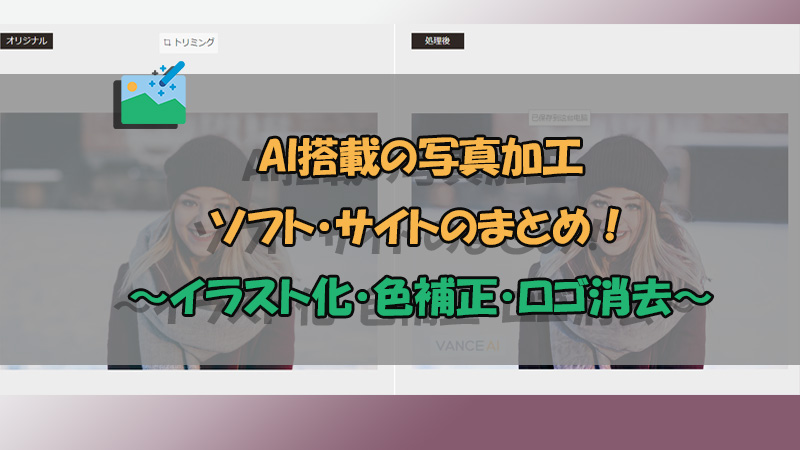
Part 1. AI写真加工とは?
AI写真加工とは、ディープラーニングをしたAI(人工知能)が搭載される画像編集ソフトのことをいいます。
今までは明るさの調整や不要な物の除去、背景の合成、肌の加工など複雑で難しいため、素人にはできませんでした。しかし、AIが搭載されたことでこれらの複雑な画像編集が誰でも簡単に行えるようになりました。
最近では、過去の白黒写真をカラー写真に変更したり、画像を高画質で拡大したりするAI写真加工ソフトも開発されました。また、自撮りをインポートするだけで瞬時に似顔絵を作成してくれるイラスト化AIアプリも多くて人気を集まっています。
では、実際にAI写真加工を使用するメリットとはどのようなものがあるのでしょうか?主に
- 技術がなくても簡単に高クオリティの画像加工・編集ができる
- 加工時間の短縮になる
ということが挙げられます。進化し続けるAI機能には期待しかありませんね。
Part 2. AI写真加工ソフト3選
まずはPCユーザーに向けて、ロゴ消去や色補正などのAI機能が搭載される写真加工ソフトを紹介します。特徴や価格もまとめるので、確認してご自由に選択してください。
1MarkGo-ロゴ・背景のAI消去
「iMyFone MarkGo(マークゴー)」は動画や画像にある透かしや背景などを削除できる写真加工ソフトです。ロゴや背景に限らず、写真に写りこんだ人や日付などもAI機能で自動的に違和感なく消去できます。手動の削除範囲選択と高度なAI識別を組み合わせ、綺麗に写真を加工できます。また、Windowsだけでなく、Macでも使用できるためOSを気にすることなく利用できます。
MarkGoの透かし消す機能を利用した実例⇩
MarkGoの基本情報
| AI搭載の機能 | 背景透明化 ロゴ/文字/人物消去 複数画像の識別と同時処理 |
| 動作環境 | Windows 7/8.1/10 macOS 10.10-11.5 |
| 日本語対応 | あり |
| 利用料金 | 無料版:背景消去の利用、物消去の効果確認 完全版:月額/¥1,280 |
MarkGoのAI削除機能を使って写真の背景を削除した例
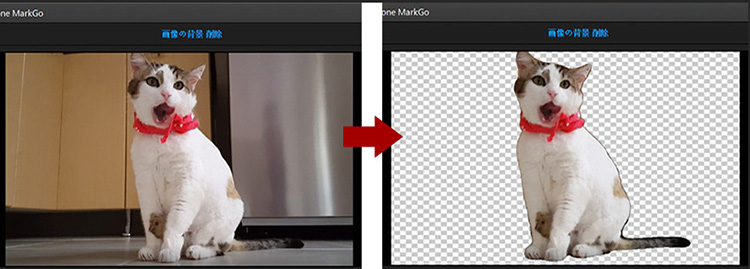
このような人にMarkGoをおすすめ
- 写真の被写体を切り抜いて、別の背景と合成したい。
- 画像配布サイトから保存した透かし付きの写真を加工したい。
MarkGoを使用する時の注意点
- 透かしは著作権保護のためについている画像の場合、利用して再配布しないでください。
2Photolemur-AI色補正
次に紹介する「Photolemur」はAIの機能によって、全自動で画像の加工ができる写真加工ソフトです。写真に映った人や物を識別し区別して、色補正を実行します。そのほか、空の編集や霧の削除なども自動で処理ができます。同様にバッチ処理に対応します。
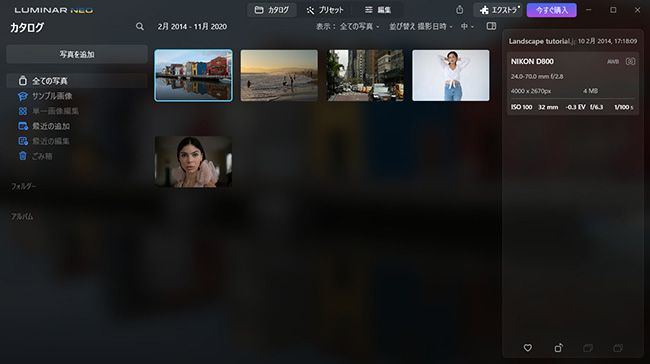
Photolemurの基本情報
| AI搭載の機能 | 色補正 空色拡張 |
| 動作環境 | Windows 7/8.1/10 macOS 10.11-10.15/11 |
| 日本語対応 | 公式サイトは英語表記のみ、ソフト内は日本語あり |
| 利用料金 | 無料版:一部機能のみ・透かしあり 完全版:月額/$16.15(¥2,106ぐらい) |
PhotolemurのAI色補正を使って写真を加工した例
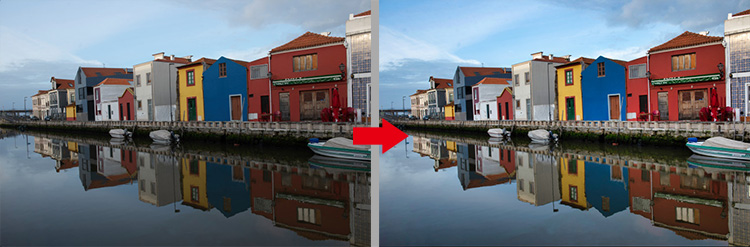
このような人にPhotolemurをおすすめ
- 撮った写真を鮮明化にしたい。
- 写真を美肌加工したい。
Photolemurを使用する時の注意点
- 細かい微調整ができないので編集の自由度が低い。
- ソフトのダウンロードとインストールは少し時間がかかる。
3UltraRepair-AI高画質化
もう1つのAI画像加工ソフトは「UltraRepair」です。白黒画像に色をつけたり画質をあげたりでき、かすみとノイズを除去してぼやけた写真を鮮明にすることも可能です。他に、破損して開かない画像やビデオを修復する機能も搭載されます。
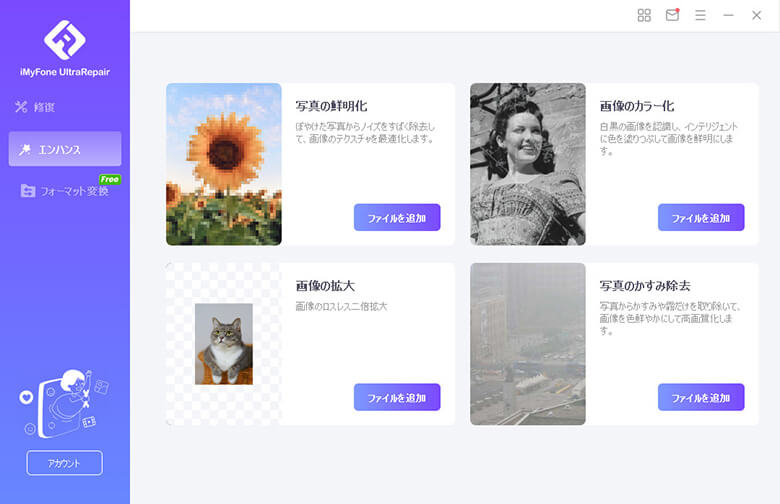
UltraRepairの基本情報
| AI搭載の機能 | 白黒画像へ着色 画像の高画質拡大 ぼやけた写真の鮮明化 カスミ除去 |
| 動作環境 | Windows 7/8.1/10/11 macOS 10.11-10.15 |
| 日本語対応 | あり |
| 利用料金 | 無料版:画像や動画の形式変換 完全版:月額/¥5,980 |
UltraRepairのAI画像カラー化機能を使って写真を加工した例
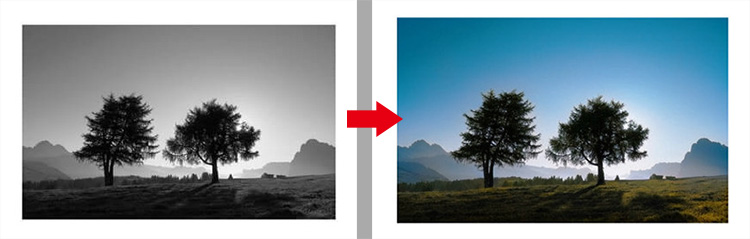
このような人にUltraRepairをおすすめ
- 昔で撮った古い写真を着色して綺麗にしたい。
- ぼやけた写真を鮮明にしたい。
UltraRepairを使用する時の注意点
- データ修復を行う場合、データが消える可能性があるので、バックアップは必要。
Part 3. AI写真加工サイト3選
AIで画像を加工できるソフト以外、インストールは要らなくてブラウザで編集作業が完結できるオンラインツールも多く存在しています。ここでは、3つのAI写真加工サイトをまとめて紹介していきます。
1VanceAI-AI写真イラスト化
「VanceAI」はAI機能を使い、登録した画像をイラスト化できる写真加工サイトです。最新のAI技術を搭載しているため、高精度な画像編集が可能です。画像も、水彩画や漫画風など様々なテイストへイラストができます。
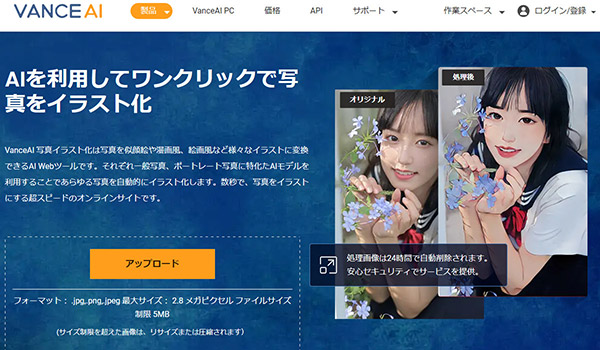
VanceAIの基本情報
| AI搭載の機能 | 顔認識 イラスト化 |
| 日本語対応 | あり |
| 価格 | 100ポイント/¥650(1画像=1ポイント) |
VanceAIのAIイラスト化の機能を使って写真を加工した例
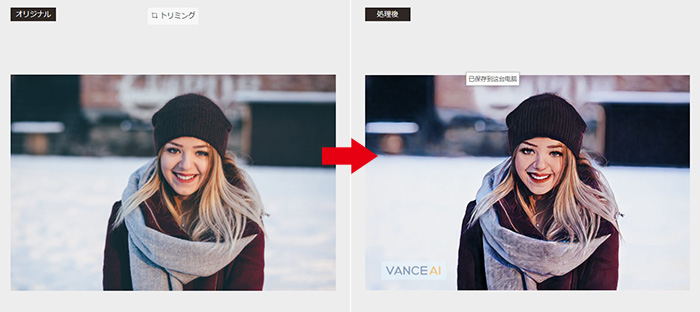
このような人にVanceAIをおすすめ
- 似顔絵を作成したい。
- 自撮りを漫画風にしたい。
VanceAIを使用する時の注意点
- 無料版で出力した画像に透かしがついている。
- 画像の品質が落ちることがある。
- オフライン状態での画像変換ができない。
- アップロードファイルのサイズは5MB以内が必要。
2Anime Art Painter-AIアニメ背景作成
二番目に紹介するAI写真加工サイトは「Anime Art Painter」です。これは登録された画像の背景をAI機能でアニメ風へとイラスト化するツールとなります。色やイラストのスタイルが好みのものへ変更できます。直感的に操作できる画面のため、誰でも簡単に使いこなせます。
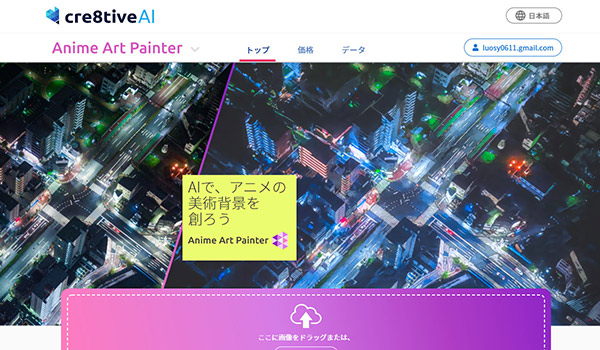
Anime Art Painterの基本情報
| AI搭載の機能 | 自動でアニメ風へイラスト化 建物や植物の識別と変換 |
| 日本語対応 | あり |
| 価格 | ライトプラン:月額/¥4,800 |
Anime Art PainterのAIアニメ背景作成機能を使って写真を加工した例
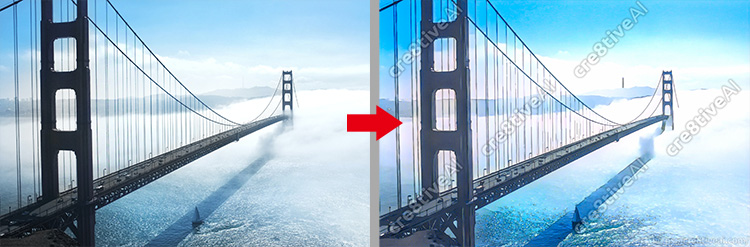
このような人にAnime Art Painterをおすすめ
- アニメ風や水彩風のような美術背景を作成したい。
- 漫画創作で背景を描く作業を簡単にしたい。
Anime Art Painterを使用する時の注意点
- 無料版の場合、画質が悪くなって透かしが入る。
- 無料版の場合、アップロードできる画像のサイズに制限がある。
3Canva-AI画像生成
最後に紹介するAI画像加工サイトは「Canva」です。画像編集ツールとして大人気で、最近にはAI機能も搭載されています。キーワードを入力することで、AIが自動的にデザインを作成してくれる面白い機能です。また、サイズや形に合わせてレイアウトの調整もAIが行ってくれます。
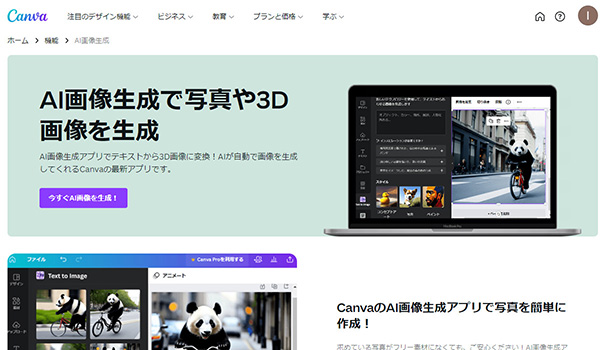
Canvaの基本情報
| AI搭載の機能 | デザインの自動生成 自動調整 |
| 日本語対応 | あり |
| 価格 | 無料版:透かしあり Canva Pro:年額¥12,000 |
CanvaのAI画像生成機能を使って写真を加工した例
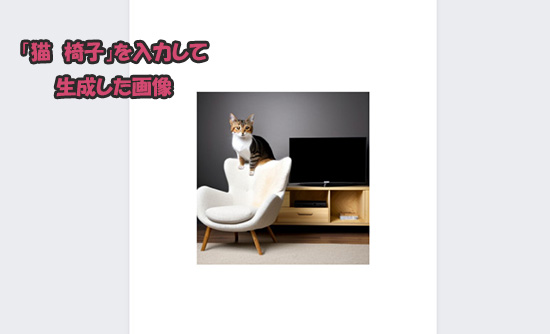
このような人にCanvaをおすすめ
- お手元にフリー素材がなくて写真を作成したい。
- 現実で撮ることができない面白い写真を生成したい。
Canvaを使用する時の注意点
- 利用者が多いため、オリジナリティに欠けることがある。
- 無料版は使える素材が少ない。
終わりに
今回は、AIを搭載した写真加工ソフトやイラスト化、画像生成サイトなど、様々なツールをご紹介しました。実写写真は使いたくないけれど、個性ある画像を使いたいという場合にイラスト化画像がおすすめです。
また、残念ながらこれらのAI画像加工ソフトの無料版の多くは透かし機能がついています。こんな時、ロゴ消すソフト「iMyFone MarkGo(マークゴー)」と合わせて利用することがおすすめです。いらないものを消去してカスタマイズ編集もできるので、ぜひここでダウンロードして活用してみてくださいね。

